在notepad++中调整代码缩进和间距的方法包括:1.通过“首选项”中的“tab设置”调整tab宽度和缩进大小;2.使用宏功能自定义复杂缩进行为。掌握这些技巧可以提升代码的可读性和美观度。
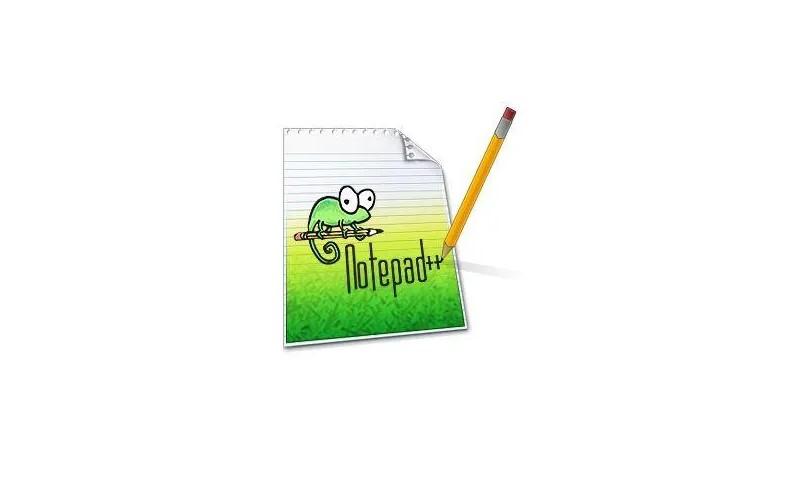
当你沉浸在代码的世界里,Notepad++就像是你的忠实伙伴。然而,你有没有遇到过代码缩进和间距的问题?这些看似微不足道的细节,却能大大影响代码的可读性和美观度。本文将带你深入探索Notepad++调整代码缩进方式和间距的技巧,让你的代码不仅运行流畅,还能赏心悦目。读完这篇文章,你将掌握从基础设置到高级调整的各种方法,提升你的编码体验。
Notepad++作为一个轻量级的文本编辑器,因其强大的功能和灵活性备受程序员青睐。调整代码缩进和间距是日常编码中常见的工作之一,涉及到缩进符号(如Tab或空格)、缩进宽度以及行间距的设置。理解这些基础概念对于优化你的编码环境至关重要。
在Notepad++中,缩进方式主要包括使用Tab键和空格键。Tab键提供了一种快速缩进的方法,但不同编辑器和开发环境对Tab的宽度解释可能不同,这可能导致代码在不同环境下的显示不一致。空格键则提供了更精确的控制,但输入起来相对繁琐。
# 使用Tab键缩进
def function():
statement
# 使用空格缩进
def function():
statementNotepad++允许你通过“设置”菜单中的“首选项”来调整缩进设置。你可以选择使用Tab还是空格,并设置Tab宽度和缩进大小。这些设置会影响你按Tab键或使用自动缩进功能时的行为。更深入地,Notepad++还提供了代码折叠和语法高亮功能,这些功能的表现也与缩进设置有关。
要调整Tab宽度和缩进大小,你可以在Notepad++的“首选项”中找到“Tab设置”选项卡。在这里,你可以选择使用Tab还是空格,并设置Tab宽度(通常为4或8个字符)和缩进大小。

启科网络商城系统由启科网络技术开发团队完全自主开发,使用国内最流行高效的PHP程序语言,并用小巧的MySql作为数据库服务器,并且使用Smarty引擎来分离网站程序与前端设计代码,让建立的网站可以自由制作个性化的页面。 系统使用标签作为数据调用格式,网站前台开发人员只要简单学习系统标签功能和使用方法,将标签设置在制作的HTML模板中进行对网站数据、内容、信息等的调用,即可建设出美观、个性的网站。
 0
0

# 设置Tab宽度为4,缩进使用空格
def function():
statement
if condition:
another_statement对于更复杂的缩进需求,你可以使用Notepad++的宏功能来自定义缩进行为。例如,你可以录制一个宏,自动将选定的代码块缩进或取消缩进。
# 录制一个宏来缩进选定的代码块 # 选择代码块 -> 录制宏 -> 按Tab键 -> 停止录制 # 之后可以随时播放这个宏来快速缩进
常见的错误包括混用Tab和空格,这可能导致代码在不同环境下的显示问题。为了避免这种情况,你可以在Notepad++中启用“显示空格和Tab”功能,这样你可以清楚地看到代码中的缩进符号。此外,如果你发现代码缩进不一致,可以使用Notepad++的“文本FX”插件中的“文本FX Edit”功能来自动调整缩进。
在调整代码缩进和间距时,除了美观,还需要考虑性能和可维护性。使用空格进行缩进通常被认为是更好的做法,因为它在不同环境下的显示更加一致。然而,如果你使用的是团队项目,确保团队成员使用相同的缩进设置非常重要。
在实际应用中,合理使用Notepad++的自动缩进功能可以大大提高编码效率,但要注意避免过度依赖自动化,因为有时手动调整能更好地控制代码结构。对于大规模代码库,定期使用Notepad++的“文本FX”插件进行全局缩进调整,可以保持代码的一致性和可读性。
通过这些技巧和实践,你不仅能让你的代码在Notepad++中看起来更加整洁,还能提升整个开发流程的效率和质量。
以上就是Notepad++调整代码缩进方式和间距的技巧的详细内容,更多请关注php中文网其它相关文章!

每个人都需要一台速度更快、更稳定的 PC。随着时间的推移,垃圾文件、旧注册表数据和不必要的后台进程会占用资源并降低性能。幸运的是,许多工具可以让 Windows 保持平稳运行。

Copyright 2014-2025 https://www.php.cn/ All Rights Reserved | php.cn | 湘ICP备2023035733号